JRE:
JRE是Java Runtime Environment的缩写,顾名思义是java运行时环境,包含了java虚拟机,java基础类库。是使用java语言编写的程序运行所需要的软件环境,是提供给想运行java程序的用户使用的,还有所有的Java类库的class文件,都在lib目录下,并且都打包成了jar。
至于在Windows上的虚拟机是哪个文件呢?就是
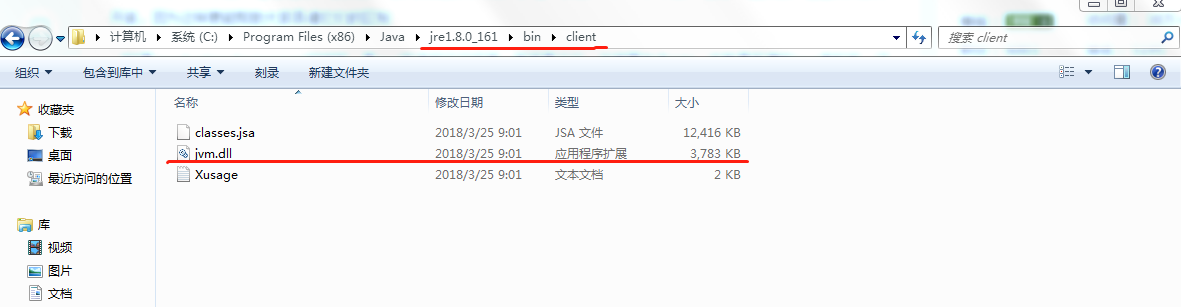
(注:jre的版本不同存放 jvm.dll 的包名也有所不同)
jdk:
Jdk是Java Development Kit的缩写,顾名思义是java开发工具包,是程序员使用java语言编写java程序所需的开发工具包,是提供给程序员使用的。JDK包含了JRE,同时还包含了编译java源码的编译器javac,还包含了很多java程序调试和分析的工具:jconsole,jvisualvm等工具软件,还包含了java程序编写所需的文档和demo例子程序。
如果你需要运行java程序,只需安装JRE就可以了。如果你需要编写java程序,需要安装JDK。
下面讲解下 jdk环境配置以及安装完成jdk验证是否安装完成
- 点击“我的电脑->属性->高级系统设置->环境变量”,
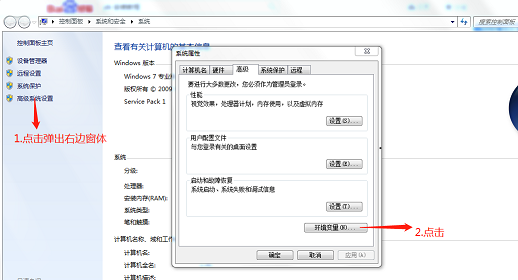
- JAVA_HOME变量设置,在系统变量中点击【新建】,变量名处输入“JAVA_HOME”,变值处输入“的:\java\jdk”,如下图,点击【OK】。这里的变量值就是我们JDK的安装目录。
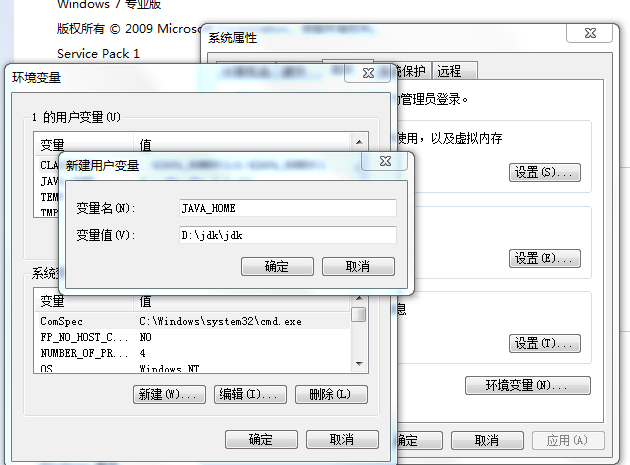
- 系统变量→寻找 Path 变量→编辑在变量值最后输入 %JAVA_HOME%\bin;%JAVA_HOME%\jre\bin;(注意原来Path的变量值末尾有没有;号,如果没有,先输入;号再输入上面的代码)
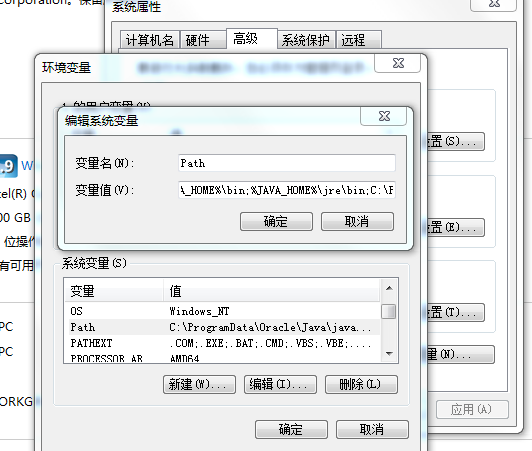
- 系统变量→新建 CLASSPATH 变量
变量值填写 .;%JAVA_HOME%\lib;%JAVA_HOME%\lib\tools.jar(注意最前面有一点)
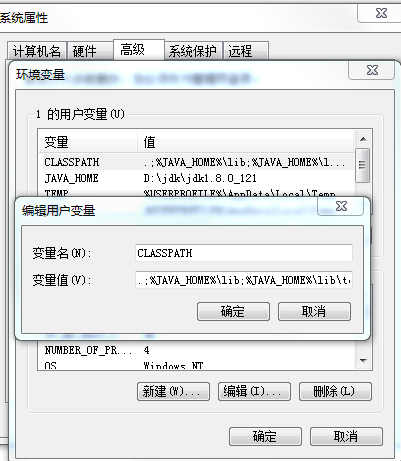
- 检验是否配置成功 运行cmd 输入 java -version (java 和 -version 之间有空格)若如图所示 显示版本信息 则说明安装和配置成功。

总结:简单来说,JRE可以支撑Java程序的运行,包括JVM虚拟机(java.exe等)和基本的类库(rt.jar等),JDK可以支持Java程序的开发,包括编译器(javac.exe)、开发工具(javadoc.exe、jar.exe、keytool.exe、jconsole.exe)和更多的类库(如tools.jar)等。

